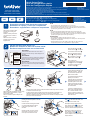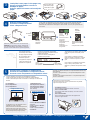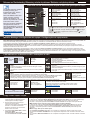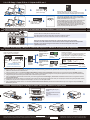You must follow steps 1 to 5 to complete the setup.
Debe seguir los pasos 1 a 5 para completar la configuración.
Você deve seguir os passos de 1 a 5 para concluir a configuração.
Quick Setup Guide
Guía de configuración rápida
Guia de Configuração Rápida
Read the Product Safety Guide first, then read this guide for the correct installation procedure.
Keep this guide next to your machine for quick reference.
Primero, lea la Guía de seguridad del producto y, a continuación, lea esta guía para obtener
información sobre el procedimiento de instalación adecuado.
Conserve esta guía cerca de su equipo para consultas rápidas.
Primeiramente, leia o Guia de Segurança do Produto, depois leia este guia para conhecer o
procedimento de instalação correto.
Mantenha esse guia em um local próximo ao equipamento para agilizar possíveis consultas a ele.
D02A0X001-00
MEX/LTN/BRA
Version/Versión/Versão B
Remove the protective tape
and the film covering the
machine.
Quite la cinta de protección
y la película que cubren el
equipo.
Remova a fita e o filme de
proteção que cobrem o
equipamento.
en es pt
1Unpack the machine and check the components
Desembale el equipo y revise los componentes
Desembale o equipamento e verifique os componentes
DCP-T220 / DCP-T225
DCP-T226 / DCP-T420W
DCP-T425W / DCP-T426W
NOTE
• The components may differ depending on your country.
• Save all packing materials and the box in case you must ship your machine.
• We recommend using a USB 2.0 cable (Type A/B) that is no more than 6 feet
(2 meters) long (included in some countries).
NOTA
• Los componentes disponibles pueden diferir según cuál sea su país.
• Guarde el material del embalaje y la caja por si tiene que desplazar el equipo.
• Le recomendamos usar un cable USB 2.0 (Tipo A/B) que no supere los 6 pies
(2 metros) de longitud (incluido en algunos países).
OBSERVAÇÃO
• Os componentes podem variar de acordo com o país.
• Guarde todos os materiais de embalagem e a caixa para o caso de precisar
transportar o equipamento.
• Recomendamos usar um cabo USB 2.0 (tipo A/B) com até 2 metros de
comprimento (incluído com o equipamento em alguns países).
2Fill the ink tanks with starter ink
Rellene los tanques de tinta con la tinta inicial
Encha os tanques de tinta com a tinta inicial
IMPORTANT
Check the ink bottle model name on the label.
Using the incorrect ink may cause damage to the
machine.
IMPORTANTE
Compruebe el nombre del modelo de la botella de
tinta en la etiqueta. Si utiliza una tinta incorrecta
podrían producirse daños en el equipo.
IMPORTANTE
Verifique o nome do modelo do frasco de tinta no
rótulo. O uso de tinta incorreta pode causar danos
ao equipamento.
Open the ink tank cover a,
remove the cap b, and place
it on the back of the cover c.
Abra la cubierta del tanque
de tinta a, extraiga la tapa
b y colóquela en la parte
trasera de la cubierta c.
Abra a tampa do
compartimento do tanque de
tinta a, remova a tampa b,
e coloque-a sobre a parte
detrás da tampa c.
Remove the film and tighten the cap firmly.
Retire la película protectora y ajuste
firmemente la tapa.
Remova o filme e aperte a tampa com
firmeza.
The bottle is self-standing and
the ink fills automatically until
the bottle is empty. To fill the
ink tank faster, squeeze the
bottle on both sides.
La botella puede permanecer
parada por sí sola. El
rellenado de tinta comenzará
automáticamente hasta que
la botella quede vacía. Para
rellenar los tanques de tinta
más rápido, apriete la botella
en ambos lados.
O frasco é independente e a
tinta enche automaticamente
até o frasco esvaziar. Para
encher o tanque de tinta mais
rapidamente, aperte ambos os
lados do frasco.
Remove the nozzle cap and insert the bottle nozzle firmly into the ink tank
so that the ink does not spill.
Extraiga la tapa de la boquilla e introduzca la boquilla de la botella con
firmeza en el tanque de tinta de modo que la tinta no se derrame.
Remova a tampa e insira o bico do frasco com firmeza no tanque de tinta
para que a tinta não derrame.
When finished, remove the bottle,
pointing the nozzle upward so the ink
does not spill.
Cuando finalice, extraiga la botella
con la boquilla apuntando hacia
arriba para que la tinta no se
derrame.
Quando acabar, remova o frasco
apontando o bico para cima, de
modo que não derrame a tinta.
Replace the ink tank cap. Repeat
step 2 for the other ink tanks, and
then close the ink tank cover.
Reemplace la tapa del tanque de
tinta. Repita el paso 2 en los otros
tanques de tinta y, a continuación,
cierre la cubierta del tanque de tinta.
Recoloque a tampa do tanque de
tinta. Repita o passo 2 para os
outros tanques de tinta e, então,
feche a tampa do compartimento do
tanque de tinta.
Video setup instructions:
Instrucciones de
configuración en video:
Instruções de configuração em vídeo:
support.brother.com/videos
BTD60BK
BT5000CMY
BT5001CMY
BT5009CMY
BT6000BK
BT6001BK
BT6009BK
1
2
3




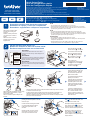 1
1
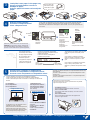 2
2
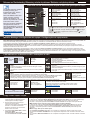 3
3
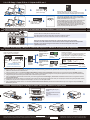 4
4
Epson L386 El manual del propietario
Epson L486 El manual del propietario
HP DeskJet GT 5810 All-in-One Printer series Guía de instalación
Epson L805 El manual del propietario
HP DeskJet GT 5820 All-in-One Printer series Guía de instalación
HP Ink Tank Wireless 419 Guia de referencia
HP Ink Tank 319 Guia de referencia
Epson L382 El manual del propietario
HP Smart Tank 508 All-in-One Guia de referencia
HP Smart Tank 515 Wireless All-in-One Guia de referencia